آموزش اتصال دامنه به ویندوز سرور به سادهترین زبان
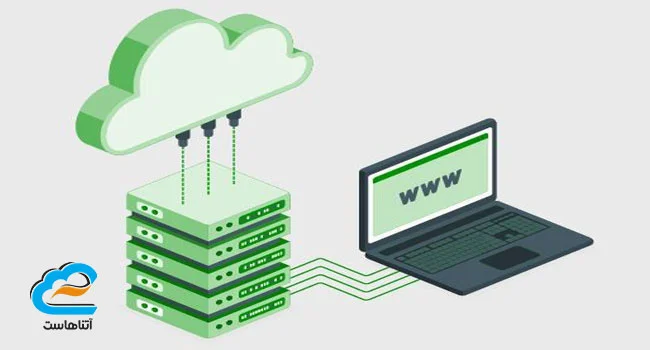
اقدام به خرید دامنه کردید اما نمیدانید چگونه آن را به سرور متصل کنید؟ اگر به دنبال راه حلی ساده برای اتصال دامنه به سرور خود هستید، این مطلب برای شماست. چرا که ما در این مقاله شما را جهت اتصال دامنه به سرور ویندوز راهنمایی میکنیم. حتی در صورتی که بعد از مطالعه این متن سوالی داشته باشید، تیم پشتیبانی ما در خدمت شماست تا به تمامی سوالات و مشکلات شما در این مسیر رسیدگی کند. پس نگران نباشید و ما را تا انتهای این مطلب همراهی کنید.
اتصال دامنه به سرور
اگر به تازگی کسب و کار خود را شروع کردهاید، خرید سرور مجازی ویندوز بهترین انتخابی بوده که انجام دادهاید. زیرا این نوع سرور برای کسب و کارهایی که به تازگی وب سایت خود را راهاندازی کردهاند، نه تنها مقرون به صرفهتر است، بلکه کارایی راحتتری نیز دارد. البته این بدان معنا نیست که خرید سرور اختصاصی اشتباه است. سرورهای اختصاصی بیشتر برای کسب و کارهای بزرگ که نیاز به حافظه و فضای بیشتری دارند، مناسب است. در واقع سرور اختصاصی را میتوانیم به جت شخصی و سرور مجازی را به هواپیمای عمومی تشبیه کنیم. زمانی که شما منابع مالی کمی دارید، به صرفه نیست که با جت شخصی جهت انجام کارهای خود سفر کنید. در این شرایط بهترین انتخاب شما هواپیمای عمومی است. سرور اختصاصی همانند جت شخصی، تمام منابع آن تنها در اختیار یک شخص قرار دارد. بنابراین جز سرورهای گران و پر هزینه است. در حالی که منابع سرور مجازی بین چندین کسب و کار تقسیم میشود. با این کار شما تنها بر حسب نیاز خود منابع دریافت خواهید کرد.
حال که اقدام به خرید سرور (از هر نوعی) با سیستم عامل ویندوز کردهاید، برای دیده شدن سایت خود نیاز دارید که دامنه وب سایتتان را به آن متصل کنید. اتصال دامنه به سرور نیز به نوع کنترل پنلی که برای سرور خود تهیه کردهاید، بستگی دارد. در سرورهای ویندوزی، استفاده از کنترل پنلهای دایرکت ادمین و پلسک رایجتر است. به همین دلیل ما در این مقاله نحوه اتصال دامنه به ویندوز سرور را از طریق این دو کنترل پنل به شما عزیزان آموزش میدهیم.
اتصال دامنه به سرور ویندوز با استفاده از کنترل پنل دایرکت ادمین
در صورتی که جهت مدیریت سرور خود از کنترل پنل دایرکت ادمین استفاده میکنید، باید طبق مراحلی که در ادامه به آنها اشاره می کنیم، دامنه را به سرور خود متصل کنید. مراحل اتصال دامنه به سرور از طریق کنترل پنل دایرکت ادمین شامل موارد زیر میشود.
- اولین مرحله در اتصال دامنه به سرور، ورود به حساب دایرکت ادمین است. برای ورود به کنترل پنل دایرکت ادمین خود میتوانید از آدرسهای https://your-domain.com:2222 ، https://IP-address:2222 یا https://server-hostname:2222 استفاده کنید.
- حال با وارد کردن نام کاربری و پسورد وارد حساب کاربری خود شوید و به قسمت Account Manager بروید.
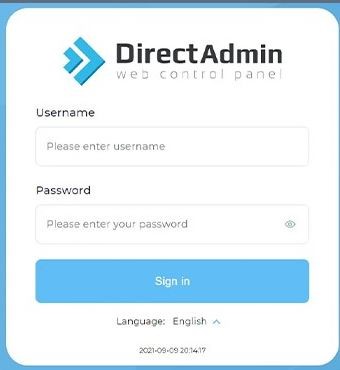
- از قسمت Account Manager آیکون Management DNS را انتخاب کنید.
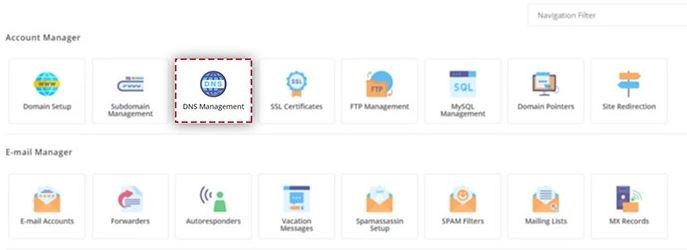
- حال برای آنکه رکورد DNS جدید را وارد کنید، بر روی گزینه ADD Record بزنید. این گزینه سبز رنگ و در قسمت بالا سمت چپ قرار دارد.
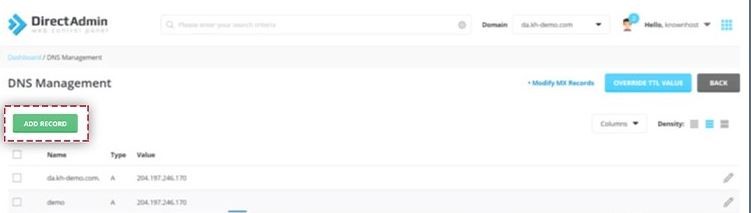
- در پنجره باز شده سه فیلد که به ترتیب شامل: Record Type، Name و Value را باید پر کنید. برای فیلد اول (Record Type) حرف A را وارد کنید. در بخش Name، نام دامنه و در فیلد آخر آدرس آی پی سرور خود را وارد کنید. در نهایت بر روی گزینه ADD کلیک کنید.
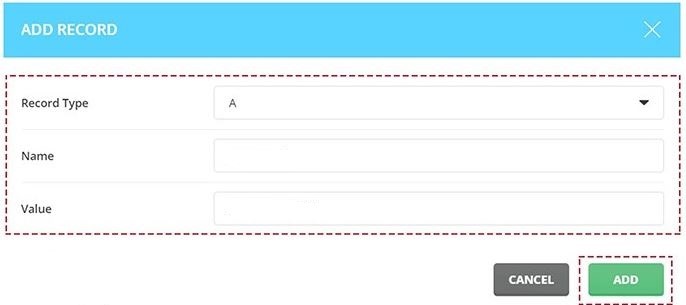
با انجام این مراحل خیلی ساده و راحت دامنه خود را به سرور متصل خواهید کرد. در کل اتصال دامنه به سرور نه تنها کار دشواری نیست، بلکه به تخصص خاصی نیز نیاز ندارد. تنها با انجام چند مرحله ساده دامنه خود را با سرورتان مچ کنید.
اتصال دامنه به سرور ویندوز با استفاده از کنترل پنل پلسک
برای اتصال دامنه به سرور ویندوز با استفاده از کنترل پنل پلسک، همانند دایرکت ادمین به پنل خود وارد شوید. حال مراحل زیر را با دقت انجام دهید.
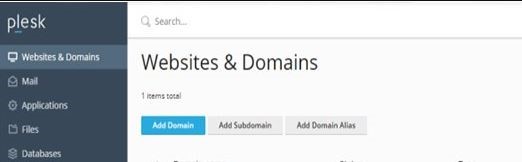
- سپس از قسمت سمت چپ گزینه Websites & Domains را پیدا کرده و بر روی آن کلیک کنید. حال به قسمت تنظیمات DNS (DNS Settings) بروید.
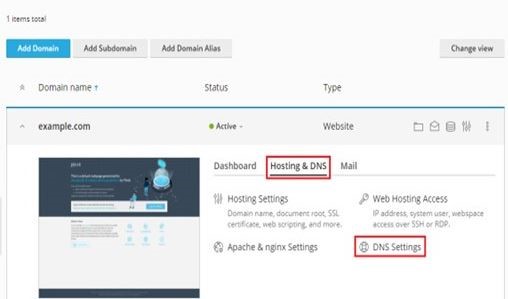
- از قسمت تنظیمات DNS برای وارد کردن دامنه جدید بر روی گزینه Add Record کلیک کنید.
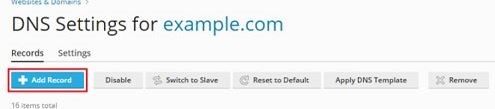
- همانند کنترل پنل دایرکت ادمین، در این مرحله نیز پنجرهای برای شما باز میشود که باید اطلاعات مربوط به دامنه را وارد کنید. در فیلد Recors Type همانند دایرکت ادمین گزینه A را انتخاب کنید. در فیلد TTL باید مقدار 14400 و در بخش IP Address، آی پی دامنه خود را تایپ کنید. در نهایت نیز بر روی گزینه Ok کلیک کنید.
به همین سادگی تنها در چند مرحله کوتاه دامنه جدید را به سرور ویندوز خود متصل خواهید کرد.
سخن پایانی
ما در این مقاله تمام تلاش خود را کردیم تا با زبانی بسیار ساده نحوه اتصال دامنه به سرور ویندوز را به شما عزیزان آموزش دهیم. همانطور که گفتیم نحوه اتصال دامنه به سرور کاملا به نوع کنترل پنلی که برای سرور خود تهیه کردهاید، بستگی دارد. معمولا برای سیستم عامل ویندوز دو کنترل پنل دایرکت ادمین و پلسک مورد استفاده قرار میگیرد که مراحل هر کدام را برای شما عزیزان کامل توضیح دادیم. در صورتی که برای انجام مراحل فوق دچار مشکل شدید، میتوانید با تیم پشتیبانی تماس بگیرید تا شما را راهنمایی کنند. همچنین میتوانید نظرات و سوالات خود را از بخش دیدگاهها با ما در میان بگذارید تا کارشناسان تیم پاسخگوی شما عزیزان باشند.

 سرور اختصاصی
سرور اختصاصی
 سرور مجازی
سرور مجازی
 میزبانی سرور
میزبانی سرور

 هاست
هاست
 هاست لینوکس ایران
هاست لینوکس ایران
 هاست Nodjs
هاست Nodjs
 هاست وردپرس ایران
هاست وردپرس ایران
 هاست حجمی
هاست حجمی

 کلاس آنلاین
کلاس آنلاین
 گواهی نامه امنیتی
گواهی نامه امنیتی

 خدمات فضای ابری
خدمات فضای ابری
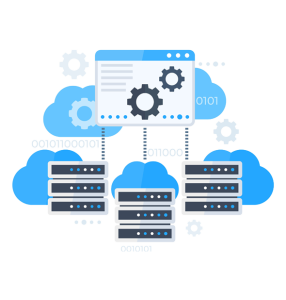
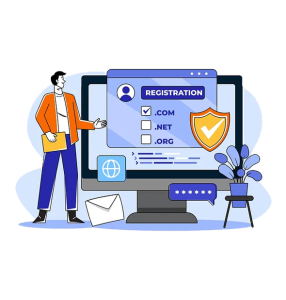
 عضویت
عضویت ورود
ورود